- วิธีการติดตั้งไดรเวอร์อุปกรณ์ใหม่
- วิธีเปลี่ยนการแสดงผลจากสี 16 บิตเป็นสี 32 บิต
- วิธีสลับระหว่างการ์ดกราฟิกเฉพาะและการ์ดในตัว
- วิธีเพิ่มพื้นที่ว่างในดิสก์
- วิธีอัปเดตไดรเวอร์กราฟิก
- ความต้องการของระบบขั้นต่ําสําหรับเครื่องเล่น MuMu ใน Windows
- ปิดใช้งาน Hyper-V และปิดการแยกแกน
- จะปิดการใช้งานไฟร์วอลล์ได้อย่างไร
- วิธีการติดตั้ง DirectX 11
กรณีที่ 1: มีเพียง VT-D เท่านั้นที่เปิดใช้งาน แต่ไม่ใช่ VT-X ซึ่งเป็นสิ่งที่โปรแกรมจําลองต้องการ คําที่เป็นไปได้บางคําที่ใช้ใน BIOS สําหรับการตั้งค่า VT คือ "เสมือน", "การจําลองเสมือน", "VT-X", "SVM" และ "เทคโนโลยีการจําลองเสมือน";
กรณีที่ 2: มีข้อยกเว้นการทํางานเกิดขึ้นใน BIOS ในการแก้ปัญหาเราขอแนะนําให้ปิดการใช้งาน VT ใน BIOS ก่อนจากนั้นบันทึกการตั้งค่าและรีบูตก่อนที่จะเปิดใช้งานการตั้งค่าใน BIOS อีกครั้ง
กรณีที่ 3: ความขัดแย้งกับการจําลองเสมือนที่ใช้ฮาร์ดแวร์ช่วยของ Avast Free Antivirus เปิดโปรแกรมป้องกันไวรัส Avast ฟรีและไปที่การตั้งค่า→เมนู →แก้ไขปัญหา→ "เปิดใช้งานความช่วยเหลือเสมือนฮาร์ดแวร์"
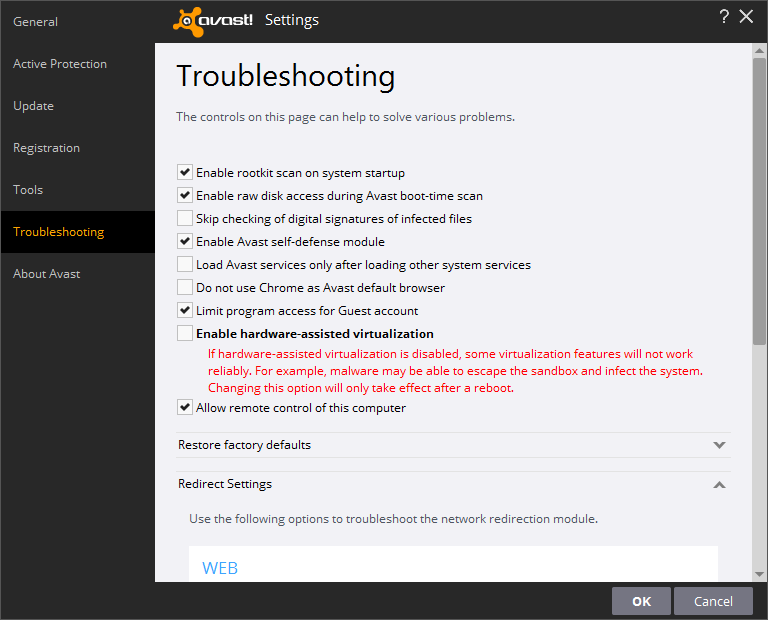
กรณีที่ 4: ความขัดแย้งที่เป็นไปได้ระหว่าง VT และ Microsoft Hyper-V ใน Windows 8 หรือ Windows 10 เมื่อต้องการปิดใช้งาน Hyper-V: ไปที่ "แผงควบคุม" -> "โปรแกรม" -> "โปรแกรมและคุณลักษณะ" -> "เปิดหรือปิดคุณลักษณะของ Windows" ->ยกเลิกการเลือกกล่องกาเครื่องหมาย "Hyper-V"

